
사용자를 위해 xp 크게 강조하는 부분은 시스템 성능, 하지만 동시에 나도 하나 갖고 싶어 바라보다 특히 이 경우에는 사용자 정의에 테마를 사용하지 않는 것이 좋습니다. 자원) 더 간단하면서도 효과적일 수 있는 방법을 시도해 보세요. 폴더 및 아이콘 사용자 정의.
폴더와 아이콘을 사용자 정의하는 방법에는 두 가지가 있습니다. Windows XP:
- 수동
- 도움으로 응용 프로그램
폴더 및 아이콘 수동 사용자 정의
이 사용자 정의를 수행하기 위해 추가 애플리케이션을 사용하지 않으려면 다음 단계를 따르는 것이 좋습니다.
- 일부 사용자 정의를 위해 시스템에서 생성된 폴더, 좋다 내 컴퓨터, 재활용 빈등, 아무 곳이나 마우스 오른쪽 버튼으로 클릭하세요. 데스크탑 그리고 선택하십시오 속성, 탭에서 데스크탑, 클릭하십시오 데스크탑 사용자 정의. 열린 창에서 아이콘을 변경하려는 항목을 선택한 다음 클릭하세요. 아이콘을 변경하십시오
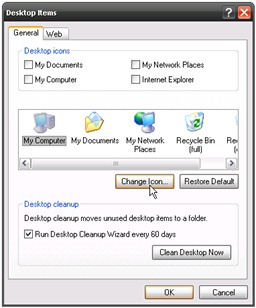
- 컴퓨터의 다른 폴더를 사용자 정의하려면 해당 폴더를 마우스 오른쪽 버튼으로 클릭하고 속성, 그런 다음 클릭하십시오 아이콘을 변경하십시오
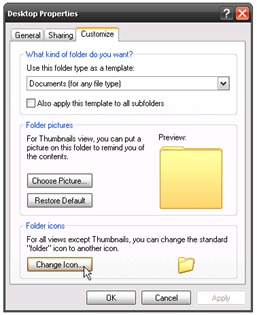
- 특정 아이콘을 사용자 정의하기 위해 응용 프로그램, 클릭 오른쪽 클릭 지름길-그들의 선택됨 속성, 그런 다음 탭에서 지름길 클릭하십시오 아이콘을 변경하십시오
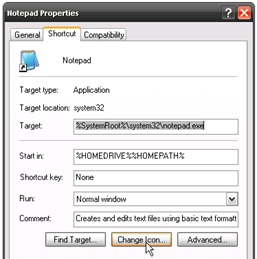
애플리케이션을 사용하여 아이콘 및 폴더 사용자 정의
1. iColor폴더 그것은 O입니다 무료 응용 프로그램 이를 통해 표준 XP 아이콘을 사용자 정의할 수 있습니다. 스킨팩 새로운 모습을 선택할 수 있는 곳(iColorFolder 및 추가 스킨 팩을 설치한 후 iColorFolder 스킨 선택기 원하는 스킨을 선택하세요.) 모든 표준 폴더가 동일한 스킨을 사용하도록 하려면 선택하세요. 스킨에 정의된 일반 폴더 아이콘 사용.
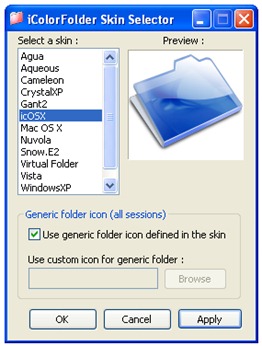
또한, 당신은 각 개별 폴더에 대해 서로 다른 색상을 선택하는 옵션:
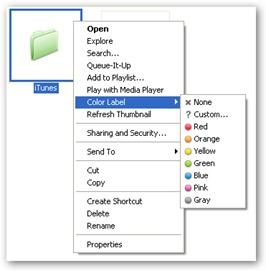
iColorfolder는 많은 리소스를 소비하지 않으며 사용 후 흔적(예: 메모리에 영향을 미치는 "잊혀진" 프로세스)을 남기지 않으며 작업을 마친 후 산책을 위해 스스로를 보내기도 합니다.
2. 아이콘트위커 흥미로운 응용 프로그램입니다 거의 모든 XP 아이콘을 변경할 수 있는 가능성을 제공합니다. 애플리케이션 설치 후 해당 항목을 클릭하세요. 아이콘 왼쪽 패널에서 버튼을 사용하여 원하는 아이콘을 맞춤설정할 수 있습니다. 변화.
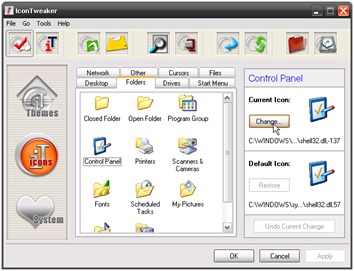
주의 깊은! 사용자 정의에 사용하는 파일은 반드시 다음 형식이어야 합니다. .ico. 인터넷을 자원으로 사용하는 경우 다음으로 끝나는 파일을 다운로드하지 마십시오. .exe, 그들이 가지고 있는 위험 바이러스 매우 높습니다. 아이콘을 다운로드한 후, 실수로 이동하거나 삭제하는 것을 방지하기 위해 자주 액세스하는 위치에 생성된 폴더에 모두 모아두세요.
Windows XP – 간단한 사용자 정의
에 대한 Stealth
기술에 열정을 가진 저는 2006년부터 StealthSettings.com에 즐겁게 글을 쓰고 있습니다. 저는 macOS, Windows, Linux 운영 체제뿐만 아니라 프로그래밍 언어와 블로그 플랫폼(WordPress), 온라인 상점(WooCommerce, Magento, PrestaShop)에서도 풍부한 경험을 가지고 있습니다.
Stealth의 모든 게시물 보기당신은 또한에 관심이있을 수 있습니다 ...


5가지 생각 “Windows XP – 간단한 사용자 정의”